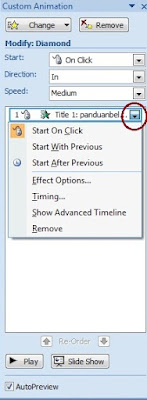Judul : Cara Mengatur Effect Tampilan Pada Power Point
link : Cara Mengatur Effect Tampilan Pada Power Point
Cara Mengatur Effect Tampilan Pada Power Point
Tampilan presentasi dalam bentuk Power Point yang menarik tentunya didukung dengan adanya effect yang menarik didalamnya. Untuk mempercantik tampilan effect, dalam program Power Point dikenal dengan Costum Animation. Pada jendela Costum Animationbanyak disediakan berbagai effect untuk teks dan gambar. Jika belum mengetahui letak menu Costum Animation, caranya klik pilihan pada menu bar Animations lalu pilih Costum Animation. Akan muncul menu Costum Animatons untuk mengatur bagaimana effect yang di inginkan untuk gambar maupun teks.
Pada menu ini terdapat beberapa pilihan diantaranya Change, Remove, Start, Direction, Speed. Jika di klik tanda anak panah yang terdapat lingkaran merah seperti pada gambar, maka akan muncul berbagai macam pilihan effects seperti Timing, Effect Options dan lain sebagainya yang mempuanyai fungsi masing-masing.
Change : Tombol tersebut berfungsi untuk merubah effect jika kurang sesuai.
Remove : Berfungsi mengahpus effect yang telah diatur sebelumnya.
Start : Pengaturan dimana mulainya effect dapat di atur (effect bisa tampil setelah di-klik atau langsung berjalan saat slide dimulai atau berganti)
Direction : Didalamnya terdapat dua pilihan yakni In dan Out, tampilan dapat tampil keluar atau kedalam, vertikal atau hozontal. Tergantung pada jenis effect yang digunakan.
Speed : Pada menu ini terdapat pilihan pengaturan kecepatan effect, yakni Very Slow, Slow, Medium, Fast dan Very Fast. Sesuaikan dengan kebutuhan terutama audience yang nantinya akan melihat presentasi.
Timing : Pada menu timing ini dapat mengatur lama effect yang di pilih. Dapat mengaturnya pada anak panah bertanda merah.
Effect Options: Jika ingin terdapat suara saat effect ditampilkan, dapat menggunakan menu ini. Pilih suara yang terdapat pada tanda merah seperti yang terlihat pada gambar ini.
Play : Untuk menjalankan effect yang telah di atur sebelumnya.
Slide Show : Menampilkan slide untuk melihat hasil keseluruhan slide.
Demikianlah Artikel Cara Mengatur Effect Tampilan Pada Power Point
Sekianlah artikel Cara Mengatur Effect Tampilan Pada Power Point kali ini, mudah-mudahan bisa memberi manfaat untuk anda semua. baiklah, sampai jumpa di postingan artikel lainnya.
Anda sekarang membaca artikel Cara Mengatur Effect Tampilan Pada Power Point dengan alamat link https://belajarofficeterbaruexel.blogspot.com/2015/06/cara-mengatur-effect-tampilan-pada.html